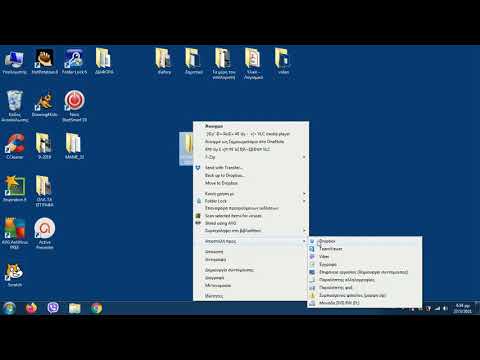Το Clonezilla είναι ένα πρόγραμμα λογισμικού κλωνοποίησης σκληρού δίσκου πολλαπλών πλατφορμών. Χρησιμοποιείται για την ακριβή αντιγραφή ενός εκκινήσιμου σκληρού δίσκου. Για να χρησιμοποιήσετε αυτό το λογισμικό, θα χρειαστείτε ένα κενό CD/DVD ή μια μονάδα USB, καθώς και έναν εφεδρικό εσωτερικό ή εξωτερικό σκληρό δίσκο.
Βήματα
Μέθοδος 1 από 3: Ρύθμιση του Clonezilla

Βήμα 1. Κατεβάστε την πιο πρόσφατη, σταθερή έκδοση του Clonezilla Live
Μπορείτε να λάβετε την τρέχουσα έκδοση του Clonezilla από τη σελίδα Sourceforge.
Μπορείτε επίσης να κατεβάσετε το Clonezilla από τον ιστότοπο του Clonezilla

Βήμα 2. Καταγράψτε το αρχείο ISO σε ένα κενό CD ή DVD
Η διαδικασία για την εγγραφή του Clonezilla σε CD/DVD θα διαφέρει, ανάλογα με το λειτουργικό σύστημα που χρησιμοποιείτε.
- Εάν θέλετε να χρησιμοποιήσετε μονάδα USB, κατεβάστε το Clonezilla Live ως αρχείο zip.
- Εάν προτιμάτε να μην δημιουργήσετε τη δική σας μονάδα Clonezilla Live CD/DVD ή USB, μπορείτε να αγοράσετε CD και μονάδες USB Clonezilla από εξουσιοδοτημένους προμηθευτές Clonezilla.

Βήμα 3. Εγκαταστήστε μια εξωτερική ή εσωτερική μονάδα δίσκου
Πριν κάνετε επανεκκίνηση με το Clonezilla, βεβαιωθείτε ότι ένας κενός εξωτερικός ή εσωτερικός σκληρός δίσκος είναι συνδεδεμένος στον υπολογιστή σας.
Για να λειτουργήσει ο κλώνος δίσκου, η μονάδα δίσκου προορισμού κλωνοποίησης πρέπει να είναι τόσο μεγάλη είτε μεγαλύτερη από τη μονάδα προέλευσης που κλωνοποιείται

Βήμα 4. Εκκινήστε από τη μονάδα CD/DVD Clonezilla ή USB
Η διαδικασία εκκίνησης από μονάδα CD/DVD ή USB θα διαφέρει ανάλογα με το λειτουργικό σύστημα και τον υπολογιστή σας.
- Σε μηχάνημα Windows ή Linux, τοποθετήστε το Clonezilla Live CD/DVD στον υπολογιστή σας και, στη συνέχεια, κάντε επανεκκίνηση του υπολογιστή σας. Πατήστε F2, F10, F12 ή Del για να μπείτε στο μενού του BIOS του υπολογιστή σας. Στο μενού του BIOS, μεταβείτε στο υπομενού Boot και, στη συνέχεια, αλλάξτε την πρώτη συσκευή εκκίνησης σε CD-ROM.
- Σε Mac, τοποθετήστε το Clonezilla Live CD/DVD στον υπολογιστή σας και, στη συνέχεια, κάντε επανεκκίνηση του υπολογιστή σας. Ενώ ο υπολογιστής κάνει επανεκκίνηση, πατήστε και κρατήστε πατημένο το πλήκτρο C μέχρι να δείτε την ακολουθία εκκίνησης να ξεκινά.
Μέθοδος 2 από 3: Κλωνοποίηση μονάδας δίσκου

Βήμα 1. Επιλέξτε την προεπιλεγμένη λειτουργία Clonezilla
Μόλις φορτωθεί το Clonezilla Live, θα εκκινήσει αυτόματα χρησιμοποιώντας τις προεπιλεγμένες επιλογές λειτουργίας.
Εάν θέλετε άλλες λειτουργίες, χρησιμοποιήστε τα πλήκτρα επάνω ή κάτω βέλους για να μεταβείτε σε διαφορετικές επιλογές μενού και, στη συνέχεια, πατήστε Enter

Βήμα 2. Επιλέξτε μια γλώσσα
Στην οθόνη Επιλογή γλώσσας, χρησιμοποιήστε τα επάνω ή κάτω βέλη για να επιλέξετε τη γλώσσα σας και, στη συνέχεια, πατήστε το πλήκτρο Enter.

Βήμα 3. Επιλέξτε την προεπιλεγμένη διάταξη πληκτρολογίου
Στην οθόνη ρύθμισης παραμέτρων δεδομένων κονσόλας, επιλέξτε το μενού Χειρισμός πλήκτρου «Μην αγγίζετε» και, στη συνέχεια, πατήστε το πλήκτρο Enter.
Η προεπιλεγμένη διάταξη πληκτρολογίου της Clonezilla είναι το αμερικανικό πληκτρολόγιο. Εάν χρησιμοποιείτε άλλη διάταξη πληκτρολογίου, επιλέξτε Επιλογή χάρτη κλειδιού από τη λίστα αψίδων ή Επιλογή χάρτη κλειδιού από τις επιλογές πλήρους λίστας

Βήμα 4. Ξεκινήστε το Clonezilla
Στην οθόνη Έναρξη Clonezilla, επιλέξτε την επιλογή Έναρξη Clonezilla και, στη συνέχεια, πατήστε το πλήκτρο Enter.

Βήμα 5. Επιλέξτε την επιλογή εικόνας συσκευής
Μετακινήστε τον κέρσορα στην επιλογή εικόνας συσκευής και, στη συνέχεια, πατήστε το πλήκτρο διαστήματος για να το επιλέξετε. Ένας αστερίσκος προστίθεται για να δείξει ότι είναι επιλεγμένος. Πατήστε το πλήκτρο Enter.
Αυτή η επιλογή θα κλωνοποιήσει τον σκληρό δίσκο ως εικόνα σε άλλη μονάδα δίσκου αντί σε διαμέρισμα

Βήμα 6. Επιλέξτε την επιλογή local_dev
Μετακινήστε τον κέρσορα στην επιλογή local_dev και, στη συνέχεια, πατήστε το πλήκτρο διαστήματος για να τον επιλέξετε. Ένας αστερίσκος προστίθεται για να δείξει ότι είναι επιλεγμένος. Πατήστε το πλήκτρο Enter.
Αυτή η επιλογή θα επιτρέψει την κλωνοποίηση του σκληρού δίσκου σε εσωτερικό ή εξωτερικό σκληρό δίσκο

Βήμα 7. Επιλέξτε την επιλογή sdb1 8G_ext4
Μετακινήστε τον κέρσορα στην επιλογή sdb1 8G_ext4 και, στη συνέχεια, πατήστε το διάστημα για να τον επιλέξετε. Ένας αστερίσκος προστίθεται για να δείξει ότι είναι επιλεγμένος. Πατήστε το πλήκτρο Enter.
Αυτή η επιλογή θα κλωνοποιήσει το δίσκο στο πρώτο διαμέρισμα στο δεύτερο εσωτερικό ή εξωτερικό δίσκο

Βήμα 8. Επιλέξτε τον κατάλογο για την εικόνα Clonezilla
Μετακινήστε τον κέρσορα στην επιλογή / Top_directory_in_the_local_device και, στη συνέχεια, πατήστε το πλήκτρο διαστήματος για να τον επιλέξετε. Πατήστε το πλήκτρο Enter. Ελέγξτε την αναφορά χρήσης του δίσκου και, στη συνέχεια, πατήστε το πλήκτρο Enter για να συνεχίσετε.

Βήμα 9. Επιλέξτε τη λειτουργία για αρχάριους
Μετακινήστε τον κέρσορα στην επιλογή Αρχάριος και, στη συνέχεια, πατήστε το πλήκτρο διαστήματος για να τον επιλέξετε. Ένας αστερίσκος προστίθεται για να δείξει ότι είναι επιλεγμένος. Πατήστε το πλήκτρο Enter.
Οι επιλογές λειτουργίας εμπειρογνωμόνων δεν καλύπτονται σε αυτό το άρθρο

Βήμα 10. Επιλέξτε την επιλογή αποθήκευσης δίσκου
Μετακινήστε τον κέρσορα στην επιλογή αποθήκευση δίσκου και, στη συνέχεια, πατήστε το πλήκτρο διαστήματος για να τον επιλέξετε. Πατήστε το πλήκτρο Enter.

Βήμα 11. Πληκτρολογήστε ένα όνομα για την εικόνα του δίσκου
Στο πεδίο Εισαγωγή ονόματος, πληκτρολογήστε ένα ουσιαστικό όνομα για την αποθηκευμένη εικόνα και, στη συνέχεια, πατήστε το πλήκτρο Enter.
Είναι συνήθως χρήσιμο να συμπεριλάβετε την ημερομηνία στο αποθηκευμένο όνομα εικόνας δίσκου

Βήμα 12. Επιλέξτε το δίσκο που θέλετε να κλωνοποιήσετε
Μετακινήστε τον κέρσορα στο όνομα του δίσκου που θέλετε να κλωνοποιήσετε και, στη συνέχεια, πατήστε το πλήκτρο διαστήματος για να τον επιλέξετε. Πατήστε το πλήκτρο Enter.
Είναι σημαντικό να γνωρίζετε το όνομα της μονάδας δίσκου που θέλετε να κλωνοποιήσετε. Εάν δεν γνωρίζετε, είναι καλύτερο να ακυρώσετε τη διαδικασία, να ελέγξετε το όνομα του δίσκου και να επανεκκινήσετε τη διαδικασία από την αρχή

Βήμα 13. Παραλείψτε τον έλεγχο του συστήματος αρχείων
Επιλέξτε την επιλογή Παράλειψη ελέγχου/επιδιόρθωσης συστήματος αρχείων, πατήστε το πλήκτρο διαστήματος για να το επιλέξετε και, στη συνέχεια, πατήστε το πλήκτρο Enter.
Εάν ανησυχείτε ότι η μονάδα δίσκου προέλευσης είναι κατεστραμμένη ή κατεστραμμένη, επιλέξτε την επιλογή -fscj-src-part για να ολοκληρώσετε έναν διαδραστικό έλεγχο συστήματος αρχείων πριν από την κλωνοποίηση του δίσκου

Βήμα 14. Ελέγξτε την αποθηκευμένη εικόνα
Επιλέξτε Ναι, ελέγξτε την επιλογή αποθηκευμένης εικόνας, πατήστε το διάστημα για να την επιλέξετε και, στη συνέχεια, πατήστε το πλήκτρο Enter.

Βήμα 15. Αποφασίστε αν θα συνεχίσετε
Αυτό είναι το τελευταίο βήμα πριν ξεκινήσετε τη διαδικασία κλωνοποίησης. Εάν δεν είστε σίγουροι ότι θέλετε να συνεχίσετε, πληκτρολογήστε N και, στη συνέχεια, πατήστε το πλήκτρο Enter. Εάν θέλετε να κλωνοποιήσετε τον σκληρό δίσκο, πληκτρολογήστε Y και, στη συνέχεια, πατήστε το πλήκτρο Enter.
Εάν επιλέξετε να συνεχίσετε, η Clonezilla ξεκινά τη διαδικασία κλωνοποίησης

Βήμα 16. Κλείστε το Clonezilla
Όταν ολοκληρωθεί η κλωνοποίηση του σκληρού δίσκου, πληκτρολογήστε 2 και, στη συνέχεια, πατήστε το πλήκτρο Enter για να ξεκινήσετε την έξοδο από το Clonezilla. Στην οθόνη Επιλογή λειτουργίας, επιλέξτε την επιλογή Απενεργοποίηση, πατήστε το πλήκτρο διαστήματος και, στη συνέχεια, πατήστε το πλήκτρο Enter. Πριν ολοκληρωθεί η απενεργοποίηση του υπολογιστή, το Clonezilla θα σας ζητήσει να αφαιρέσετε τη μονάδα CD/DVD ή USB. Κάντε το και, στη συνέχεια, πατήστε το πλήκτρο Enter. Ο υπολογιστής σας θα απενεργοποιηθεί.
Μέθοδος 3 από 3: Επαναφορά δίσκου

Βήμα 1. Επιλέξτε την προεπιλεγμένη λειτουργία Clonezilla
Μόλις φορτωθεί το Clonezilla Live, θα εκκινήσει αυτόματα χρησιμοποιώντας τις προεπιλεγμένες επιλογές λειτουργίας.
Εάν θέλετε άλλες λειτουργίες, χρησιμοποιήστε τα επάνω ή κάτω βέλη για να μεταβείτε σε διαφορετικές επιλογές μενού και, στη συνέχεια, πατήστε Enter

Βήμα 2. Επιλέξτε μια γλώσσα
Στην οθόνη Επιλογή γλώσσας, χρησιμοποιήστε τα επάνω ή κάτω βέλη για να επιλέξετε τη γλώσσα σας και, στη συνέχεια, πατήστε το πλήκτρο Enter.

Βήμα 3. Επιλέξτε την προεπιλεγμένη διάταξη πληκτρολογίου
Στην οθόνη ρύθμισης παραμέτρων δεδομένων κονσόλας, επιλέξτε την επιλογή μενού Χειρισμός πλήκτρου αγγίγματος και, στη συνέχεια, πατήστε το πλήκτρο Enter.
Η προεπιλεγμένη διάταξη πληκτρολογίου της Clonezilla είναι το αμερικανικό πληκτρολόγιο. Εάν χρησιμοποιείτε άλλη διάταξη πληκτρολογίου, επιλέξτε Επιλογή χάρτη κλειδιού από τη λίστα αψίδων ή Επιλογή χάρτη κλειδιού από τις επιλογές πλήρους λίστας

Βήμα 4. Ξεκινήστε το Clonezilla
Στην οθόνη Έναρξη Clonezilla, επιλέξτε την επιλογή Έναρξη Clonezilla και, στη συνέχεια, πατήστε το πλήκτρο Enter.

Βήμα 5. Επιλέξτε την επιλογή εικόνας συσκευής
Μετακινήστε τον κέρσορα στην επιλογή εικόνας συσκευής και, στη συνέχεια, πατήστε το πλήκτρο διαστήματος για να το επιλέξετε. Ένας αστερίσκος προστίθεται για να δείξει ότι είναι επιλεγμένος. Πατήστε το πλήκτρο Enter.
Αυτή η επιλογή θα κλωνοποιήσει τον σκληρό δίσκο ως εικόνα σε άλλη μονάδα δίσκου αντί σε διαμέρισμα

Βήμα 6. Επιλέξτε την επιλογή local_dev
Μετακινήστε τον κέρσορα στην επιλογή local_dev και, στη συνέχεια, πατήστε το πλήκτρο διαστήματος για να τον επιλέξετε. Ένας αστερίσκος προστίθεται για να δείξει ότι είναι επιλεγμένος. Πατήστε το πλήκτρο Enter.
Αυτή η επιλογή θα επιτρέψει την κλωνοποίηση του σκληρού δίσκου σε εσωτερικό ή εξωτερικό σκληρό δίσκο

Βήμα 7. Επιλέξτε την επιλογή sdb1 8G_ext4
Μετακινήστε τον κέρσορα στην επιλογή sdb1 8G_ext4 και, στη συνέχεια, πατήστε το διάστημα για να τον επιλέξετε. Ένας αστερίσκος προστίθεται για να δείξει ότι είναι επιλεγμένος. Πατήστε το πλήκτρο Enter.
Αυτή η επιλογή θα κλωνοποιήσει το δίσκο στο πρώτο διαμέρισμα στο δεύτερο εσωτερικό ή εξωτερικό δίσκο

Βήμα 8. Επιλέξτε τον κατάλογο για την εικόνα Clonezilla
Μετακινήστε τον κέρσορα στην επιλογή / Top_directory_in_the_local_device και, στη συνέχεια, πατήστε το πλήκτρο διαστήματος για να τον επιλέξετε. Πατήστε το πλήκτρο Enter. Ελέγξτε την αναφορά χρήσης του δίσκου και, στη συνέχεια, πατήστε το πλήκτρο Enter για να συνεχίσετε.

Βήμα 9. Επιλέξτε τη λειτουργία για αρχάριους
Μετακινήστε τον κέρσορα στην επιλογή Αρχάριος και, στη συνέχεια, πατήστε το πλήκτρο διαστήματος για να τον επιλέξετε. Ένας αστερίσκος προστίθεται για να δείξει ότι είναι επιλεγμένος. Πατήστε το πλήκτρο Enter.
Για να επαναφέρετε μια μονάδα δίσκου, θα χρειαστείτε τις μονάδες προέλευσης και προορισμού που είναι συνδεδεμένες στον υπολογιστή σας και ενεργοποιημένες

Βήμα 10. Επαναφορά κλωνοποιημένου δίσκου
Επιλέξτε την επιλογή επαναφοράς δίσκου, πατήστε το πλήκτρο διαστήματος και, στη συνέχεια, πατήστε το πλήκτρο Enter.

Βήμα 11. Επιλέξτε την εικόνα του κλωνοποιημένου δίσκου για επαναφορά
Επιλέξτε την κλωνοποιημένη εικόνα δίσκου που θέλετε να επαναφέρετε, πατήστε το πλήκτρο διαστήματος και, στη συνέχεια, πατήστε το πλήκτρο Enter.

Βήμα 12. Επιλέξτε το δίσκο προορισμού
Επιλέξτε το δίσκο προορισμού για επαναφορά, πατήστε το πλήκτρο διαστήματος και, στη συνέχεια, πατήστε το πλήκτρο Enter. Στην επόμενη οθόνη, επιλέξτε το δίσκο προορισμού για επαναφορά ξανά, πατήστε το πλήκτρο διαστήματος και, στη συνέχεια, πατήστε το πλήκτρο Enter.
Όταν επαναφέρετε μια κλωνοποιημένη μονάδα δίσκου σε έναν στόχο δίσκο, θα αντικαταστήσει οποιοδήποτε περιεχόμενο υπάρχει στο δίσκο προορισμού με τη μονάδα κλωνοποίησης

Βήμα 13. Επιβεβαιώστε την επαναφορά
Ο Clonezilla θα σας ρωτήσει δύο φορές εάν θέλετε να επαναφέρετε τον κλωνοποιημένο δίσκο. Όταν σας ζητηθεί, πληκτρολογήστε Y και, στη συνέχεια, πατήστε το πλήκτρο Enter. Όταν σας ζητηθεί ξανά, πληκτρολογήστε Y και, στη συνέχεια, πατήστε το πλήκτρο Enter.

Βήμα 14. Κλείστε το Clonezilla
Όταν ολοκληρωθεί η κλωνοποίηση του σκληρού δίσκου, πληκτρολογήστε 2 και, στη συνέχεια, πατήστε το πλήκτρο Enter για να ξεκινήσετε την έξοδο από το Clonezilla. Στην οθόνη Επιλογή λειτουργίας, επιλέξτε την επιλογή Απενεργοποίηση, πατήστε το πλήκτρο διαστήματος και, στη συνέχεια, πατήστε το πλήκτρο Enter. Πριν ολοκληρωθεί η απενεργοποίηση του υπολογιστή, το Clonezilla θα σας ζητήσει να αφαιρέσετε τη μονάδα CD/DVD ή USB. Κάντε το και, στη συνέχεια, πατήστε το πλήκτρο Enter. Ο υπολογιστής σας θα απενεργοποιηθεί.
Βίντεο - Χρησιμοποιώντας αυτήν την υπηρεσία, ορισμένες πληροφορίες ενδέχεται να κοινοποιηθούν στο YouTube

Συμβουλές
Το Clonezilla μπορεί να χρησιμοποιηθεί με λειτουργικά συστήματα Windows, Linux και Mac
Προειδοποιήσεις
- Εάν κάνετε λάθος, μπορείτε να σκουπίσετε το λάθος διαμέρισμα.
- Αυτό προορίζεται για ειδικούς.
- Μην το κάνετε ποτέ με παλαιότερους υπολογιστές Mac που χρησιμοποιούν Power PC Processors.